轻松找回消失的图标
Windows任务栏中图标突然不见了

Windows任务栏是包含开始按钮,默认情况下出现在桌面底部的栏。
可通过单击任务栏按钮在运行的程序间切换。
同时,在windows任务栏上,有不少图标,如显示桌面,语言栏等,它们能够方便大家的操作。
如果这些图标突然不见了踪影,那么让我二百五来帮你找到丢失的windows任务栏图标吧。
找回丢失的windows 任务栏图标之快速启动栏快速启动栏位于开始按钮的右侧,默认包含了显示桌面,IE等图标,它简化了你对这些程序的访问方式以及IE窗口的打开方式。
如需你的电脑在任务栏上没有快速启动栏,请执行以下操作将其显示出来:在任务栏的空白区域内单击鼠标右键,指向”工具栏”,单击以勾选”快速启动”。
找回丢失的windows 任务栏图标之显示桌面快速启动栏中的”显示桌面”图标非常有用。
当桌面被窗口盖住时,单击该图标可以迅速最小化所有打开的窗口,露出被盖住的桌面。
然后,你就可以使用桌面上的图标了。
如果该图标丢失,恢复的方法也不麻烦:单击”开始”按钮,再单击”运行”,在”打开”框中键入半角字符”regsvr32 /n /I:u shell32″,按下回车键,当系统提示注册成功时,单击”确定”按钮。
找回丢失的windows 任务栏图标之语言栏语言栏是我们输入汉字或字符时不可或缺的好帮手,因为要切换中英文输入法就离不开语言栏。
如果语言栏没有显示出来,请按以下操作请其出山:1、依次单击”开始/控制面板/日期、时间、语言和区域设置/区域和语言选项”2、单击”语言”选项卡,在”文字服务和输入语言”下,单击”详细信息”。
3、单击”设置”选项卡,在”首选项”下,单击”语言栏”。
4、选中”在桌面上显示语言栏”复选框5、连续三次单击”确定”。
找回丢失的windows 任务栏图标之音量控制通知区域是任务栏上在任务栏按钮右边的区域。
通知区域会显示时间,也可以包含快速访问程序的快捷方式,例如”音量控制”和”电源选项”。
其他快捷方式也可能暂时出现,它们提供关于活动状态的信息。
桌面我的电脑不见了怎么恢复
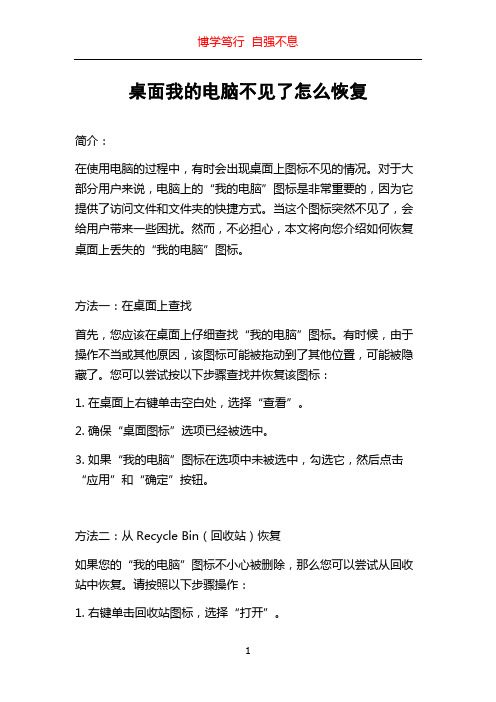
桌面我的电脑不见了怎么恢复简介:在使用电脑的过程中,有时会出现桌面上图标不见的情况。
对于大部分用户来说,电脑上的“我的电脑”图标是非常重要的,因为它提供了访问文件和文件夹的快捷方式。
当这个图标突然不见了,会给用户带来一些困扰。
然而,不必担心,本文将向您介绍如何恢复桌面上丢失的“我的电脑”图标。
方法一:在桌面上查找首先,您应该在桌面上仔细查找“我的电脑”图标。
有时候,由于操作不当或其他原因,该图标可能被拖动到了其他位置,可能被隐藏了。
您可以尝试按以下步骤查找并恢复该图标:1. 在桌面上右键单击空白处,选择“查看”。
2. 确保“桌面图标”选项已经被选中。
3. 如果“我的电脑”图标在选项中未被选中,勾选它,然后点击“应用”和“确定”按钮。
方法二:从Recycle Bin(回收站)恢复如果您的“我的电脑”图标不小心被删除,那么您可以尝试从回收站中恢复。
请按照以下步骤操作:1. 右键单击回收站图标,选择“打开”。
2. 在回收站窗口中查找并找到“我的电脑”图标。
3. 右键单击“我的电脑”图标,然后选择“还原”。
方法三:通过系统设置恢复有时,桌面上的“我的电脑”图标可能因为系统设置的问题而丢失。
您可以尝试通过以下步骤来恢复该图标:1. 右键单击桌面上的空白处,选择“个性化”。
2. 在个性化窗口中,点击左侧菜单中的“更改桌面图标”选项。
3. 在“桌面图标设置”窗口中,找到“我的电脑”图标,勾选它,然后点击“应用”和“确定”按钮。
方法四:通过注册表编辑器恢复如果上述方法未能恢复您的“我的电脑”图标,您可以尝试通过编辑注册表来恢复。
请注意,在进行注册表编辑之前,务必备份系统。
按照以下步骤操作:1. 按下Win + R键,打开运行窗口。
2. 输入“regedit”并点击“确定”。
3. 在注册表编辑器窗口中,转到以下路径:“HKEY_CURRENT_USER\\Software\\Microsoft\\Windows\\Cu rrentVersion\\Explorer\\Desktop\\NameSpace”。
桌面快捷方式图标丢失怎么办
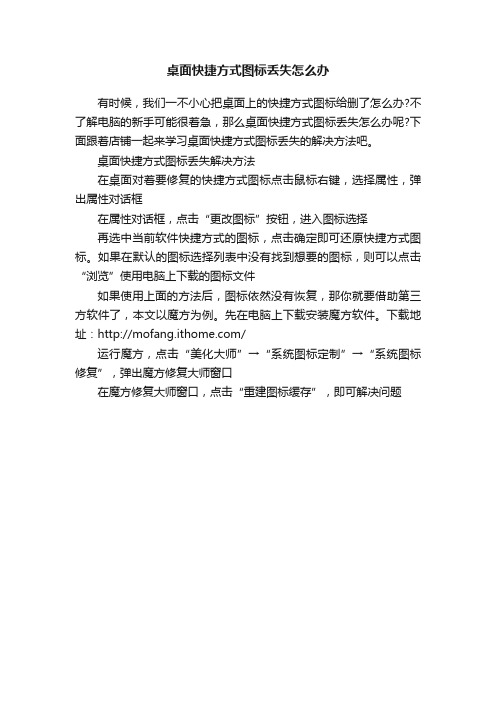
桌面快捷方式图标丢失怎么办
有时候,我们一不小心把桌面上的快捷方式图标给删了怎么办?不了解电脑的新手可能很着急,那么桌面快捷方式图标丢失怎么办呢?下面跟着店铺一起来学习桌面快捷方式图标丢失的解决方法吧。
桌面快捷方式图标丢失解决方法
在桌面对着要修复的快捷方式图标点击鼠标右键,选择属性,弹出属性对话框
在属性对话框,点击“更改图标”按钮,进入图标选择
再选中当前软件快捷方式的图标,点击确定即可还原快捷方式图标。
如果在默认的图标选择列表中没有找到想要的图标,则可以点击“浏览”使用电脑上下载的图标文件
如果使用上面的方法后,图标依然没有恢复,那你就要借助第三方软件了,本文以魔方为例。
先在电脑上下载安装魔方软件。
下载地址:/
运行魔方,点击“美化大师”→“系统图标定制”→“系统图标修复”,弹出魔方修复大师窗口
在魔方修复大师窗口,点击“重建图标缓存”,即可解决问题。
电脑桌面标消失了怎么找回

电脑桌面标消失了怎么找回电脑桌面图标消失了怎么找回在我们日常使用电脑的过程中,可能会遇到各种各样的小问题,其中电脑桌面图标突然消失就是比较常见的一种情况。
这可能会让人感到困惑和不便,别担心,接下来我将为您详细介绍几种找回电脑桌面图标的方法。
首先,我们需要明确桌面图标消失的可能原因。
有时候可能是因为误操作导致的,比如不小心隐藏了图标;也有可能是系统故障或者病毒感染等问题。
方法一:查看桌面图标是否被隐藏这是比较常见且容易解决的一种情况。
在电脑桌面上点击鼠标右键,在弹出的菜单中选择“查看”选项。
如果“显示桌面图标”选项前面没有打勾,那么点击一下这个选项,就可以让桌面图标重新显示出来。
方法二:检查桌面图标设置如果上述方法没有奏效,我们可以进一步检查桌面图标设置。
在桌面空白处点击右键,选择“个性化”。
然后在弹出的窗口中点击“主题”选项,接着在右侧找到“桌面图标设置”并点击。
在打开的“桌面图标设置”窗口中,确保您想要显示的图标(如“计算机”“回收站”“网络”等)前面的复选框是被勾选的,如果没有勾选,勾选上之后点击“确定”按钮。
方法三:通过任务管理器重启资源管理器按下“Ctrl +Shift +Esc”组合键打开任务管理器。
在任务管理器中,找到“Windows 资源管理器”进程,右键点击它,然后选择“重新启动”。
等待资源管理器重新启动后,看看桌面图标是否恢复。
方法四:系统还原如果桌面图标消失的问题是在您进行了某些系统更改或安装了新软件之后出现的,那么可以考虑使用系统还原功能。
点击“开始”菜单,在搜索框中输入“系统还原”,然后按照系统提示选择一个在图标消失之前的还原点进行还原操作。
但请注意,系统还原可能会导致您在还原点之后安装的一些程序和设置丢失,所以在操作之前请谨慎考虑。
方法五:扫描病毒和恶意软件有时候,病毒或恶意软件可能会导致桌面图标消失。
使用您的杀毒软件进行全面的系统扫描,清除可能存在的威胁。
如果杀毒软件检测到并清除了病毒或恶意软件,然后重启电脑,看看桌面图标是否恢复正常。
如何找回桌面丢失的图标

在使用电脑的过程中,由于误操作或者是其他方面的原因,可能会导致桌面图标的丢失。如果是各种应用软件的图标那还好说,到程序的安装目录下,找到相应程序的可执行性文件,发送一个快捷方式到桌面就OK了。可是如果是系统级图标如:我的电脑、我的文件、网上邻居、IE、回收站等等,那么要想重现可不是一件容易的事。今天就让我们来看看怎样让这些迷失的孩子安全回“家”。
如果是经典桌面主题,再用下句,确定后,再次刷新桌面:
cmd /k reg add"HKEY_CURRENT_USER\Software\Microsoft\Windows\CurrentVersion\Explorer\HideDesktopIcons\ClassicStartMenu"/v {871C5380-42A0-1069-A2EA-08002B30309D} /d 00000000 /t REG_DWORD/f
"{871C5380-42A0-1069-A2EA-08002B30309D}"=dword:00000000
[HKEY_CURRENT_USER\Software\Microsoft\Windows\CurrentVersion\Explorer\HideDesktopIcons\ClassicStartMenu]
A2EA-08002B30309D} 的文件夹,再将其拖拽到桌面上即可。
第八招:
依次点击:开始--运行,中输入以下命令,确定后,刷新桌面即可
cmd /k reg add
"HKEY_CURRENT_USER\Software\Microsoft\Windows\CurrentVersion\Explorer\HideDesktopIcons\NewStartPanel"/v {871C5380-42A0-1069-A2EA-08002B30309D} /d 00000000 /t REG_DWORD/f
桌面计算机图标不见了怎么办

桌面计算机图标不见了怎么办桌面计算机图标是我们经常使用的程序和文件的图标,如果它们不见了,我们就可能找不到需要使用的程序和文件,影响工作和学习。
下面是一些可能导致桌面计算机图标不见的原因和解决方法:1. 图标被隐藏了有时,我们可能不小心将一些图标隐藏了,导致它们不再出现在桌面上。
此时,我们需要按照以下步骤进行操作:- 鼠标右键单击桌面,选择“显示设置”或“个性化”。
- 在弹出的窗口中找到“主题”或“任务栏和开始菜单”选项,点击它们。
- 找到“桌面图标设置”或“任务栏设置”,点击它们。
- 在弹出的窗口中,找到你想要显示的图标,勾选它们。
- 点击“应用”或“确定”按钮,保存更改。
2. 图标被删除了有时,我们可能不小心将一些图标删除了,导致它们不再出现在桌面上。
此时,我们需要按照以下步骤进行操作:- 鼠标右键单击桌面,选择“新建”。
- 在弹出的菜单中,选择“快捷方式”。
- 在弹出的窗口中,输入要创建的快捷方式的名称和路径。
- 点击“确定”按钮,保存快捷方式。
- 将创建好的快捷方式拖拽到桌面上,即可将其作为图标显示出来。
3. 图标被移动了有时,我们可能不小心将一些图标移动了,导致它们不在我们期望的位置上。
此时,我们需要按照以下步骤进行操作:- 鼠标左键单击桌面上的空白区域,不放,然后拖动鼠标,选中需要移动的图标。
- 将鼠标拖动到期望的位置处,松开鼠标左键,图标就会被移动到该位置上。
4. 图标被病毒感染了有时,我们可能会因为插入一些未经扫描的移动存储设备,而导致计算机感染病毒。
此时,病毒可能会影响我们的系统和文件,使一些图标不再显示。
此时,我们需要按照以下步骤进行操作:- 打开杀毒软件,运行病毒扫描。
- 如果扫描结果显示存在病毒,选择清除或删除该病毒。
- 重新启动计算机,检查是否恢复了桌面图标。
5. 操作系统出现问题有时,操作系统可能会出现一些问题,导致我们无法正常显示桌面图标。
此时,我们需要按照以下步骤进行操作:- 进入计算机管理器。
Win10系统右键单击桌面图标时图标不见了怎么办
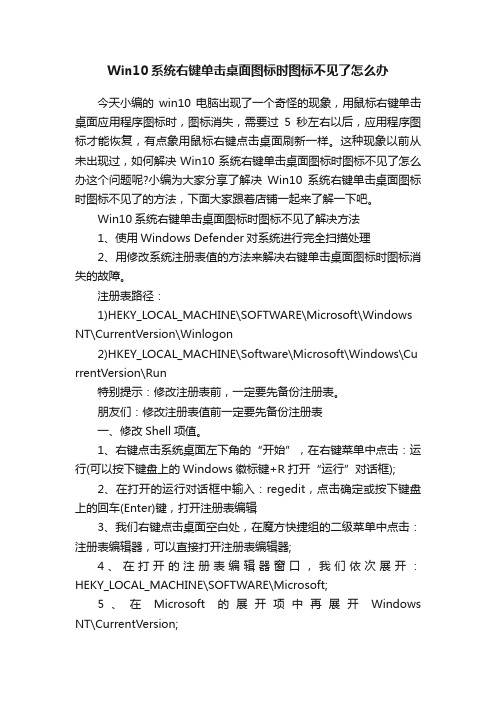
Win10系统右键单击桌面图标时图标不见了怎么办今天小编的win10电脑出现了一个奇怪的现象,用鼠标右键单击桌面应用程序图标时,图标消失,需要过5秒左右以后,应用程序图标才能恢复,有点象用鼠标右键点击桌面刷新一样。
这种现象以前从未出现过,如何解决Win10系统右键单击桌面图标时图标不见了怎么办这个问题呢?小编为大家分享了解决Win10系统右键单击桌面图标时图标不见了的方法,下面大家跟着店铺一起来了解一下吧。
Win10系统右键单击桌面图标时图标不见了解决方法1、使用Windows Defender对系统进行完全扫描处理2、用修改系统注册表值的方法来解决右键单击桌面图标时图标消失的故障。
注册表路径:1)HEKY_LOCAL_MACHINE\SOFTWARE\Microsoft\Windows NT\CurrentVersion\Winlogon2)HKEY_LOCAL_MACHINE\Software\Microsoft\Windows\Cu rrentVersion\Run特别提示:修改注册表前,一定要先备份注册表。
朋友们:修改注册表值前一定要先备份注册表一、修改Shell项值。
1、右键点击系统桌面左下角的“开始”,在右键菜单中点击:运行(可以按下键盘上的Windows徽标键+R打开“运行”对话框);2、在打开的运行对话框中输入:regedit,点击确定或按下键盘上的回车(Enter)键,打开注册表编辑3、我们右键点击桌面空白处,在魔方快捷组的二级菜单中点击:注册表编辑器,可以直接打开注册表编辑器;4、在打开的注册表编辑器窗口,我们依次展开:HEKY_LOCAL_MACHINE\SOFTWARE\Microsoft;5、在Microsoft的展开项中再展开Windows NT\CurrentVersion;6、我们在CurrentVersion展开项中找到:Winlogon并左键单击:Winlogon;7、在Winlogon对应的右侧窗口,找到Shell项并左键双击:Shell;8、在打开的编辑字符串对话框中,把Shell的数值数据(V)设置为:explorer.exe(如果Shell的数值数据为explorer.exe,就不需要更改),再点击:确定二、新建字符串值:explorer。
win7桌面图标不见了怎么恢复

win7桌面图标不见了怎么恢复很多用户在自己电脑正常使用时候重启发现win7桌面图标不见了,这时候可以通过一键显示桌面图标或者调出任务管理器重启任务,都可以解决桌面图标问题。
win7桌面图标不见了怎么恢复方法一:1、第一种情况是在电脑桌面没有任何图标的情况下进行的,虽然电脑桌面上已经没有任何图标了但是在任务栏里还是可以使用鼠标的右键。
2、解决这个问题是非常简单的,直接右键点击桌面空白处,然后点击查看,就可以看到显示桌面图标,点击确定,图标就都出来了。
这是最常用也最简单的方法,大部分人都会。
方法二:1、这种方法适用于桌面什么图标都不见了,任务看不到了,鼠标也不动了。
2、首先我们可以使用键盘组合键进行,按“ctrl键+alt键+delete 键”就可以调出任务管理器。
3、开了任务管理器之后,点击“文件”然后选择“新建任务”命令。
4、再打开新建任务以后,在后面输入“explorer”或者“explorer.exe”都可以,点击确定就可以了。
输入的这个命令是桌面进程,可以控制桌面上的所有图标以及任务栏的显示。
5、然后回到桌面就会看到进程已经在桌面管理器正常运行了,所以桌面图标自然也就回来了,这也是一种非常简单实用的方法。
方法三:1、这种情况最好运用在刚刚安装完成系统没有图标的情况下选择,一般桌面只有一个回收站其他什么都没有。
2、一样右键点击电脑空白处,选择个性化或者点击开始菜单。
3、然后就可以在搜索框里输入图标进行搜索。
3、输入图标后,可以在跳出的方框中看到右上角有一个“更改桌面图标”的命令,我们只要在我们所需要的图标前面进行勾选,把需要的图标都勾上,然后点击确定就可以了。
4、最后返回桌面看看有没有图标,图标在的话就操作成功了,不在的话按照刚刚步骤重新来一遍即可。
PS:如果上面的方法都没有解决,只要重启电脑就可以了。
如何恢复被误删的桌面图标
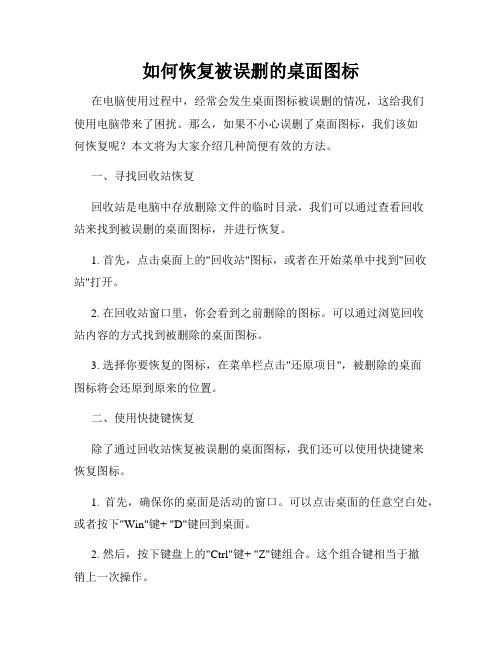
如何恢复被误删的桌面图标在电脑使用过程中,经常会发生桌面图标被误删的情况,这给我们使用电脑带来了困扰。
那么,如果不小心误删了桌面图标,我们该如何恢复呢?本文将为大家介绍几种简便有效的方法。
一、寻找回收站恢复回收站是电脑中存放删除文件的临时目录,我们可以通过查看回收站来找到被误删的桌面图标,并进行恢复。
1. 首先,点击桌面上的"回收站"图标,或者在开始菜单中找到"回收站"打开。
2. 在回收站窗口里,你会看到之前删除的图标。
可以通过浏览回收站内容的方式找到被删除的桌面图标。
3. 选择你要恢复的图标,在菜单栏点击"还原项目",被删除的桌面图标将会还原到原来的位置。
二、使用快捷键恢复除了通过回收站恢复被误删的桌面图标,我们还可以使用快捷键来恢复图标。
1. 首先,确保你的桌面是活动的窗口。
可以点击桌面的任意空白处,或者按下"Win"键+ "D"键回到桌面。
2. 然后,按下键盘上的"Ctrl"键+ "Z"键组合。
这个组合键相当于撤销上一次操作。
3. 如果你误删的桌面图标是最后一次操作,那么通过"Ctrl"键+ "Z"键组合,你很有可能成功恢复被删除的图标。
三、重新创建图标如果以上两种方法都无法恢复被误删的桌面图标,那么我们可以尝试重新创建图标来解决问题。
1. 首先,找到桌面上的"计算机"或者"此电脑"图标,点击打开。
2. 在打开的窗口中,找到你需要恢复的应用程序或文件。
你可以使用搜索功能来快速找到。
3. 找到应用程序或文件后,右键点击该应用程序或文件,选择"发送到",然后选择"桌面(快捷方式)"。
4. 重新创建的快捷方式图标将会出现在桌面上。
你可以将其拖动到期望的位置。
win11网络图标不见了怎么办?win11找回网络图标教程
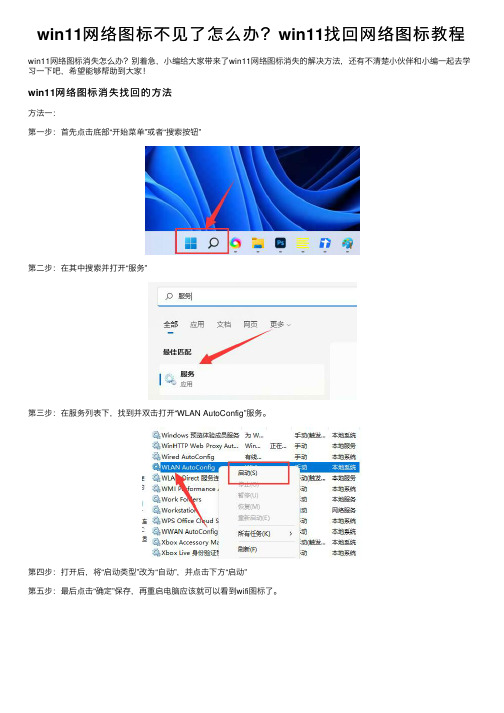
win11⽹络图标不见了怎么办?win11找回⽹络图标教程win11⽹络图标消失怎么办?别着急,⼩编给⼤家带来了win11⽹络图标消失的解决⽅法,还有不清楚⼩伙伴和⼩编⼀起去学习⼀下吧,希望能够帮助到⼤家!
win11⽹络图标消失找回的⽅法
⽅法⼀:
第⼀步:⾸先点击底部“开始菜单”或者“搜索按钮”
第⼆步:在其中搜索并打开“服务”
第三步:在服务列表下,找到并双击打开“WLAN AutoConfig”服务。
第四步:打开后,将“启动类型”改为“⾃动”,并点击下⽅“启动”
第五步:最后点击“确定”保存,再重启电脑应该就可以看到wifi图标了。
⽅法⼆:
第⼀步:可以先打开设置,进⼊“⽹络和internet”
第⼆步:再进⼊其中的“⾼级⽹络设置”
第三步:然后点击“⽹络重置”
第四步:最后点击其中的“⽴即重置”即可解决。
(电脑会⾃动重启,记得保存⽂件)
以上就是⼩编给⼤家分享的全部内容了,感谢⼤家的阅读!希望这篇教程解答能对⼤家有所帮助。
更多相关软件教程请关注。
'我的电脑'图标消失了怎么找回来

按钮即可。
有些人想要自己电脑桌面上的我的电脑图标特别一点,因此想将 图标更改为别的图标,那该怎么办吗?其实也很简单,我们只需点 击上图中
3处的我的电脑,再点击4处的“更改图标”然后选择任 意您喜欢的图标并点击确定按钮即可。 另外其实打开我的电脑是有一个快捷键的,我们要打开 我的
电脑的话,其实只需要按“徽标键+E”即可,徽标键是指 整个键盘左下角Ctrl与Alt中间的键。这个快捷键是很有用 的。平时如果我们要打开我的电脑
的话,需要先将所有窗口最小化,让桌面显示出来,再 双击桌面上的“我的电脑”才可以。有了该快捷键后, 我们可以在任意时候将其打开,大大减少了我们操
作时间。 Win7系统找回"我的电脑"图标: 首先我们必需明白一点,就是在Win7系统上并不叫做 “我的电脑”了,而是显示的是“计算机”。
如果您在桌面上可以找到“计算机”图标的话,说明我 的电脑图标是在的,您不需要恢复。 恢复Win7系统上的我的电脑图标也和XP上是一样的,先 在
桌面空白处右击,点击“属性”。再点击下图红框中的 “更改桌面图标”,再勾选上“计算机”并点击确定按 钮即可。
转载请保留出处,谢谢支持!
网瑞测速 /
一不小心把显示桌面的图标给删除了请问如何恢复
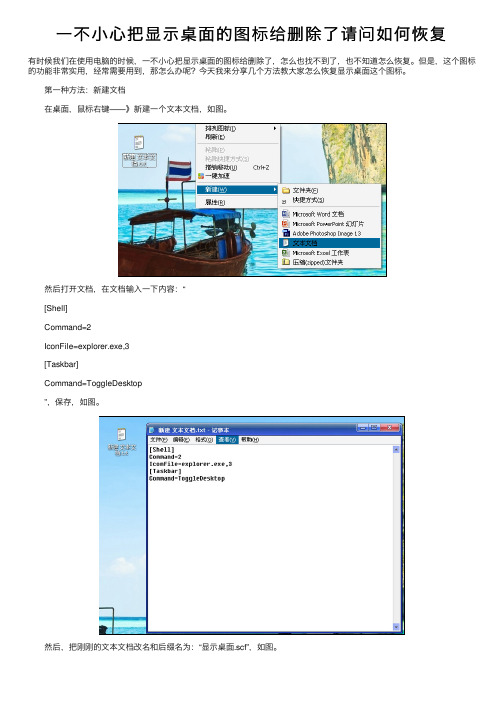
⼀不⼩⼼把显⽰桌⾯的图标给删除了请问如何恢复
有时候我们在使⽤电脑的时候,⼀不⼩⼼把显⽰桌⾯的图标给删除了,怎么也找不到了,也不知道怎么恢复。
但是,这个图标的功能⾮常实⽤,经常需要⽤到,那怎么办呢?今天我来分享⼏个⽅法教⼤家怎么恢复显⽰桌⾯这个图标。
第⼀种⽅法:新建⽂档
在桌⾯,⿏标右键——》新建⼀个⽂本⽂档,如图。
然后打开⽂档,在⽂档输⼊⼀下内容:“
[Shell]
Command=2
IconFile=explorer.exe,3
[Taskbar]
Command=ToggleDesktop
”,保存,如图。
然后,把刚刚的⽂本⽂档改名和后缀名为:“显⽰桌⾯.scf”,如图。
变成:
如果你想把它放到任务栏,直接拖过去,或者复制放到这个⽬录下就可以了“C:\Documents and Settings\Administrator\Application Data\Microsoft\Internet Explorer\Quick Launch”。
如图所⽰。
第⼆种⽅法:利⽤软件360安全卫⼠或者百度电脑专家修复
打开360安全卫⼠,选择系统修复——》常规修复,如图。
待其扫描后,你会发现关于恢复显⽰桌⾯图标的选项,勾选,点击⽴即修复,如图。
等待⼀会,就会修复成功,如图。
你在去看看,你的显⽰桌⾯已经恢复了。
第三种最简单的⽅法:右击⿏标,选择⼯具栏-选择显⽰快速启动。
教你如何恢复误删除的“桌面图标”
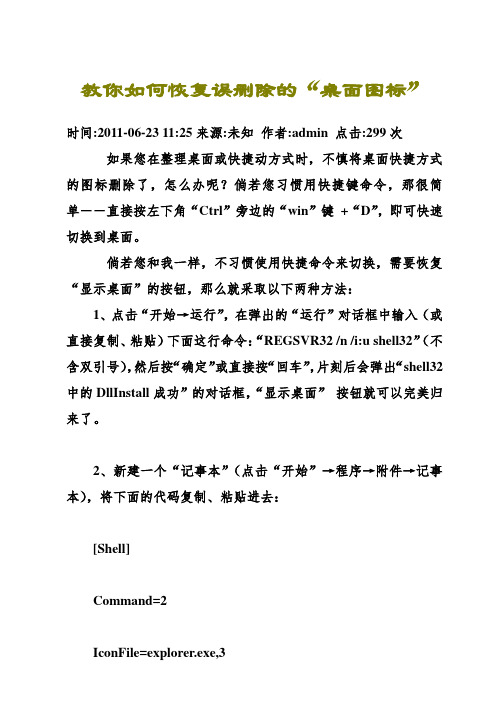
教你如何恢复误删除的“桌面图标”
时间:2011-06-23 11:25来源:未知作者:admin 点击:299次如果您在整理桌面或快捷动方式时,不慎将桌面快捷方式的图标删除了,怎么办呢?倘若您习惯用快捷键命令,那很简单――直接按左下角“Ctrl”旁边的“win”键+“D”,即可快速切换到桌面。
倘若您和我一样,不习惯使用快捷命令来切换,需要恢复“显示桌面”的按钮,那么就采取以下两种方法:
1、点击“开始→运行”,在弹出的“运行”对话框中输入(或直接复制、粘贴)下面这行命令:“REGSVR32 /n /i:u shell32”(不含双引号),然后按“确定”或直接按“回车”,片刻后会弹出“shell32中的DllInstall成功”的对话框,“显示桌面”按钮就可以完美归来了。
2、新建一个“记事本”(点击“开始”→程序→附件→记事本),将下面的代码复制、粘贴进去:
[Shell]
Command=2
IconFile=explorer.exe,3
[Taskbar]
Command=ToggleDesktop
然后,在这个新建文档中,选择点击左上角的“文件”菜单――“另存为……”(保存路径选择“桌面”;保存类型选择为“所有文件”;保存文件名为"显示桌面.scf"(含半角英文双引号),再将它拖入“快速启动栏”(即半边书名号“》”中,您的桌面快捷图标便可完璧归赵了!。
为什么桌面图标不见了
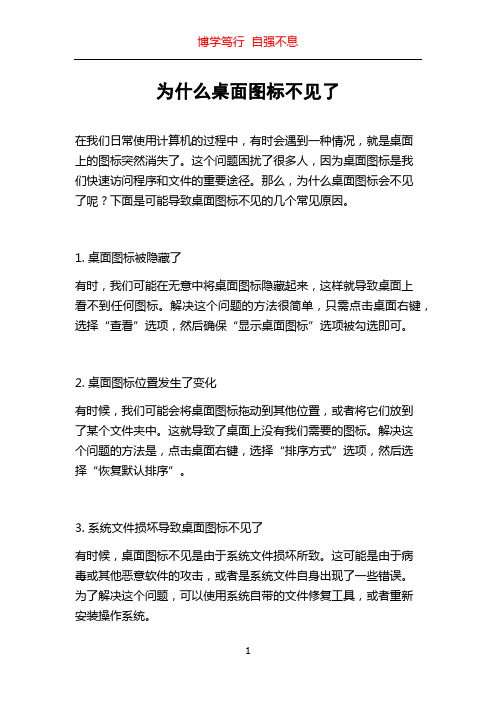
为什么桌面图标不见了在我们日常使用计算机的过程中,有时会遇到一种情况,就是桌面上的图标突然消失了。
这个问题困扰了很多人,因为桌面图标是我们快速访问程序和文件的重要途径。
那么,为什么桌面图标会不见了呢?下面是可能导致桌面图标不见的几个常见原因。
1. 桌面图标被隐藏了有时,我们可能在无意中将桌面图标隐藏起来,这样就导致桌面上看不到任何图标。
解决这个问题的方法很简单,只需点击桌面右键,选择“查看”选项,然后确保“显示桌面图标”选项被勾选即可。
2. 桌面图标位置发生了变化有时候,我们可能会将桌面图标拖动到其他位置,或者将它们放到了某个文件夹中。
这就导致了桌面上没有我们需要的图标。
解决这个问题的方法是,点击桌面右键,选择“排序方式”选项,然后选择“恢复默认排序”。
3. 系统文件损坏导致桌面图标不见了有时候,桌面图标不见是由于系统文件损坏所致。
这可能是由于病毒或其他恶意软件的攻击,或者是系统文件自身出现了一些错误。
为了解决这个问题,可以使用系统自带的文件修复工具,或者重新安装操作系统。
4. 桌面图标被删除了如果你找不到某个特定的图标,那么很有可能是因为该图标被删除了。
这可能是你无意中删除了它,或者是其他人使用你的计算机删除了它。
为了解决这个问题,可以在开始菜单中搜索该程序或文件的名称,然后右键点击并选择“发送到”选项,选择“桌面 (快捷方式)”即可。
5. 桌面图标显示设置被更改有时候,我们可能会更改桌面图标的显示设置,从而导致一些图标不见了。
为了解决这个问题,可以点击桌面右键,选择“个性化”选项,然后点击“更改桌面图标”选项。
在弹出的窗口中,可以勾选想要显示的图标,然后点击“应用”按钮保存更改。
总结起来,桌面图标不见可能是由于被隐藏、位置变化、系统文件损坏、被删除或者显示设置被更改等原因所导致。
解决这个问题的方法有很多,可以根据具体情况进行操作。
无论是重新显示图标、恢复默认排序、修复系统文件,还是重新安装操作系统,都能够解决桌面图标不见的问题。
[计算机]显示桌面图标不见了如何恢复
![[计算机]显示桌面图标不见了如何恢复](https://img.taocdn.com/s3/m/126a7606f705cc17542709b1.png)
显示桌面图标不见了、显示桌面图标不见了如何恢复显示桌面图标不见了,是由于木马病毒将该系统文件替换后,被其他杀毒软件删除后导致的后遗症,遇到这种情况手动恢复极其复杂,请用可牛免费杀毒“疑难问题工具箱”进行修复。
广大网友反映“显示桌面图标不见了”,可牛杀毒疑难问题工具箱轻松恢复显示桌面图标在接连不断的接到用户反映“屏幕下方任务栏的回到桌面图标不见了”、“显示桌面图标不见了如何恢复啊”等问题后,可牛免费杀毒应急处理小组在第一时间将恢复“显示桌面图标”按钮功能添加至,可牛免费杀毒“疑难问题工具箱”中。
帮助网民解决了这一系统问题。
原本应该出现在Windows任务栏-快速启动栏中的显示桌面图标在感染病毒后,显示桌面图标不见了,或被替换完美解决“显示桌面图标不见了”问题,立即下载可牛杀毒“疑难问题工具箱”:立即下载>>木马病毒是导致“显示桌面图标不见了”问题的元凶,手动恢复极其繁琐。
“那么究竟为什么我们的电脑中会出现显示桌面图标不见了这一问题呢?”一位网友在中这样说道。
下面听可牛杀毒安全工程师给您细细道来:“这是由于黑客已经将主要的注意力放到了通过广告插件来盈利的手段上,他们通过篡改系统设置来修改快速启动中的显示桌面图标,如替换该系统文件来达到让用户在点击“显示桌面”图标时就启动木马的目的,点击显示桌面图标木马后,会恶意修改IE主页,下载其他的大量广告插件。
在用户有所察觉时会选用普通的杀毒软件进行木马病毒清除,但传统杀软并不能解决杀毒后导致的后遗症。
将该木马文件清除后,快速启动栏中的显示桌面图标就会消失或无法使用。
“如果手动恢复显示桌面图标的话对于普通用户来说是非常复杂繁琐的。
首先要进行杀毒,再将纯净的符合版本的文件替换到系统文件中,最后拖拽该文件到快速启动栏才算完毕。
更有甚者是对注册表进行了恶意修改导致在杀毒后“显示桌面图标不见了”这一问题的频频出现。
“显示桌面图标不见了如何恢复”最简单修复方案如下:鉴于显示桌面图标的修复过程及其复杂,我们建议您首先使用“疑难问题工具箱”进行修复,再使用可牛免费杀毒进行全面的木马病毒清理,即可彻底根除广告木马给您带来的不便。
显示器桌面图标不见怎么办
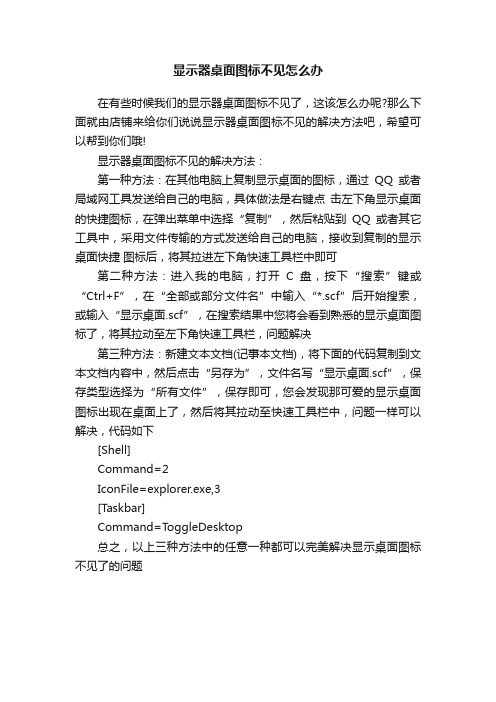
显示器桌面图标不见怎么办
在有些时候我们的显示器桌面图标不见了,这该怎么办呢?那么下面就由店铺来给你们说说显示器桌面图标不见的解决方法吧,希望可以帮到你们哦!
显示器桌面图标不见的解决方法:
第一种方法:在其他电脑上复制显示桌面的图标,通过QQ或者局域网工具发送给自己的电脑,具体做法是右键点击左下角显示桌面的快捷图标,在弹出菜单中选择“复制”,然后粘贴到QQ或者其它工具中,采用文件传输的方式发送给自己的电脑,接收到复制的显示桌面快捷图标后,将其拉进左下角快速工具栏中即可
第二种方法:进入我的电脑,打开C盘,按下“搜索”键或“Ctrl+F”,在“全部或部分文件名”中输入“*.scf”后开始搜索,或输入“显示桌面.scf”,在搜索结果中您将会看到熟悉的显示桌面图标了,将其拉动至左下角快速工具栏,问题解决
第三种方法:新建文本文档(记事本文档),将下面的代码复制到文本文档内容中,然后点击“另存为”,文件名写“显示桌面.scf”,保存类型选择为“所有文件”,保存即可,您会发现那可爱的显示桌面图标出现在桌面上了,然后将其拉动至快速工具栏中,问题一样可以解决,代码如下
[Shell]
Command=2
IconFile=explorer.exe,3
[Taskbar]
Command=T oggleDesktop
总之,以上三种方法中的任意一种都可以完美解决显示桌面图标不见了的问题。
不小心把我的电脑图标删了怎么办
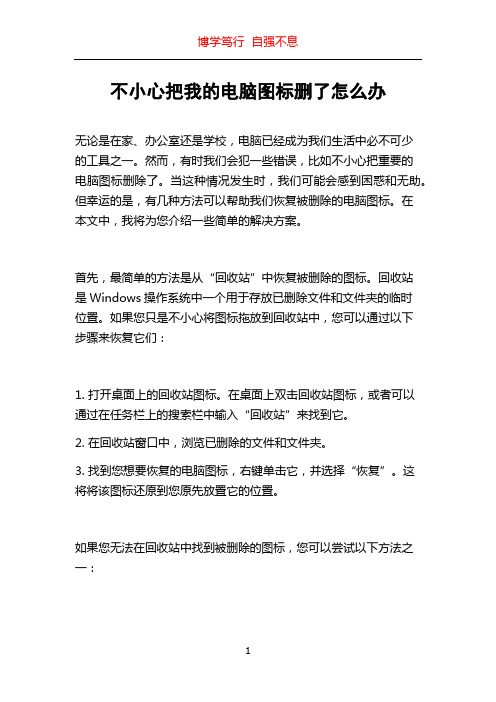
不小心把我的电脑图标删了怎么办无论是在家、办公室还是学校,电脑已经成为我们生活中必不可少的工具之一。
然而,有时我们会犯一些错误,比如不小心把重要的电脑图标删除了。
当这种情况发生时,我们可能会感到困惑和无助。
但幸运的是,有几种方法可以帮助我们恢复被删除的电脑图标。
在本文中,我将为您介绍一些简单的解决方案。
首先,最简单的方法是从“回收站”中恢复被删除的图标。
回收站是Windows操作系统中一个用于存放已删除文件和文件夹的临时位置。
如果您只是不小心将图标拖放到回收站中,您可以通过以下步骤来恢复它们:1. 打开桌面上的回收站图标。
在桌面上双击回收站图标,或者可以通过在任务栏上的搜索栏中输入“回收站”来找到它。
2. 在回收站窗口中,浏览已删除的文件和文件夹。
3. 找到您想要恢复的电脑图标,右键单击它,并选择“恢复”。
这将将该图标还原到您原先放置它的位置。
如果您无法在回收站中找到被删除的图标,您可以尝试以下方法之一:1. 利用系统还原功能来恢复电脑图标。
系统还原是Windows操作系统的一个内置功能,它可以将计算机系统还原到之前的某个时间点。
如果您在删除电脑图标之前创建了系统还原点,那么您可以按照以下步骤进行操作:a. 右键单击“我的电脑”或“此电脑”图标,然后选择“属性”。
b. 在左侧导航栏中,选择“系统保护”选项卡。
c. 在“系统保护”选项卡中,点击“系统还原”按钮。
d. 在弹出窗口中,选择一个恢复点,然后按照屏幕提示完成系统还原。
请注意,执行系统还原将还原计算机的整个系统状态,可能会影响其他已安装的程序和文件,因此请谨慎操作。
2. 使用系统搜索来查找并恢复电脑图标。
在Windows操作系统中,您可以使用系统搜索来查找丢失的图标。
按下“Win”+“S”键组合打开搜索栏,然后输入相关的关键词,如“电脑”或“此电脑”,以查找与该图标相关的文件。
如果您找到了该文件,可以右键单击它并选择“发送到”>“桌面(快捷方式)”以将其恢复到桌面上。
不显示桌面图标不见了的解决方法
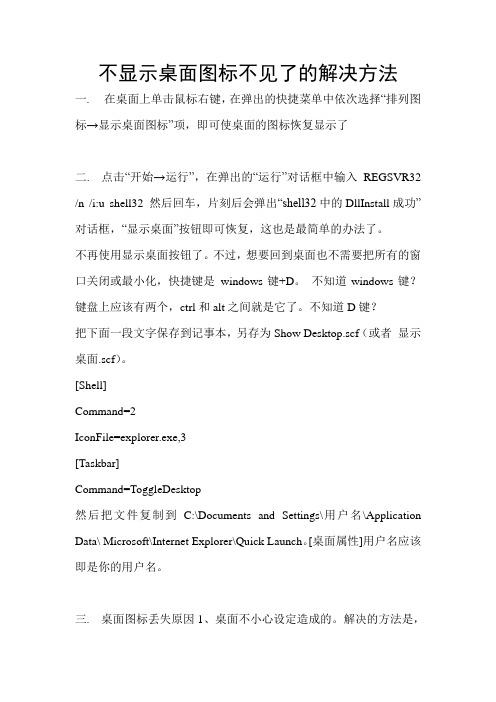
不显示桌面图标不见了的解决方法一. 在桌面上单击鼠标右键,在弹出的快捷菜单中依次选择“排列图标→显示桌面图标”项,即可使桌面的图标恢复显示了二. 点击“开始→运行”,在弹出的“运行”对话框中输入REGSVR32 /n /i:u shell32 然后回车,片刻后会弹出“shell32中的DllInstall成功”对话框,“显示桌面”按钮即可恢复,这也是最简单的办法了。
不再使用显示桌面按钮了。
不过,想要回到桌面也不需要把所有的窗口关闭或最小化,快捷键是windows键+D。
不知道windows键?键盘上应该有两个,ctrl和alt之间就是它了。
不知道D键?把下面一段文字保存到记事本,另存为Show Desktop.scf(或者显示桌面.scf)。
[Shell]Command=2IconFile=explorer.exe,3[Taskbar]Command=ToggleDesktop然后把文件复制到C:\Documents and Settings\用户名\Application Data\ Microsoft\Internet Explorer\Quick Launch。
[桌面属性]用户名应该即是你的用户名。
三. 桌面图标丢失原因1、桌面不小心设定造成的。
解决的方法是,右键桌面,选择“排列图标”——“显示桌面图标”,即可。
如果丢失了“我的电脑”“网上邻居”“回收站”“Internet Explorer”等主要图标,可以右键桌面,选择“属性”,然后选择“桌面”——“自定义桌面”,将刚才丢失的那几个图标前面打上对勾,点击确定就可以了。
四. 桌面右键--〉排列图标--〉显示桌面图标(当然前提是显示任务栏)。
方法2.打开控制面板,新建一个管理员帐户,记住务必是管理员帐户,再把原来那个帐户删掉。
方法3:如果你是误关了一个进程而图标不见了,要是连任务栏也不显示了,就运行任务管理器(ctrl+alt+delete键),文件——新建任务——输入EXPLORER.EXE——点击确定。
win7WiFi图标找回教程
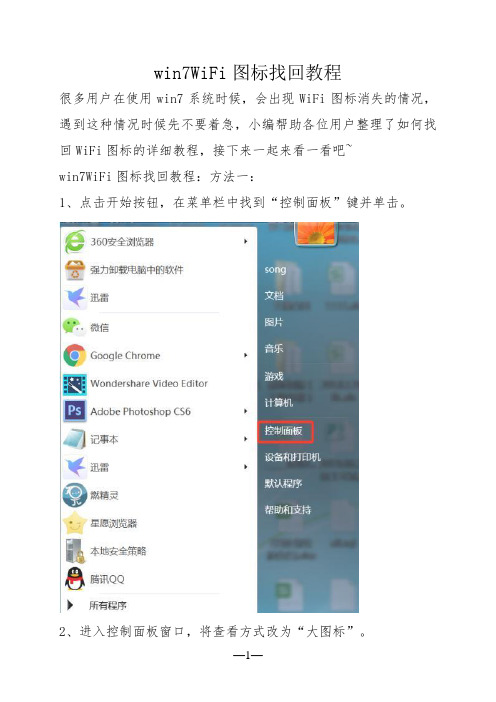
win7WiFi图标找回教程
很多用户在使用win7系统时候,会出现WiFi图标消失的情况,遇到这种情况时候先不要着急,小编帮助各位用户整理了如何找回WiFi图标的详细教程,接下来一起来看一看吧~
win7WiFi图标找回教程:方法一:
1、点击开始按钮,在菜单栏中找到“控制面板”键并单击。
2、进入控制面板窗口,将查看方式改为“大图标”。
3、在控制面板窗口中找到“通知区域图标”按钮并点击进入。
4、进入通知区域图标,找到“打开或关闭系统图标”按钮并点击进入。
5、把“网络”显示图标选择“打开”点击下方“确认”。
方法二:
1、首先在电脑桌面最底部右击,在出现的第二列表中选择“启动任务管理器”。
2、进入启动任务管理器,依次找到“进程”、“explorer”按钮,点击下方结束进程按钮。
3、之后我们返回到任务栏上方的应用程序,点击下方的“新建任务”按钮,在新建任务框里面填写“explorer”,点击确定,即可重新启动系统图标。
您可能还想了解:桌面图标不见了怎么找回 | 缩小win7系统的界面图标方法。
- 1、下载文档前请自行甄别文档内容的完整性,平台不提供额外的编辑、内容补充、找答案等附加服务。
- 2、"仅部分预览"的文档,不可在线预览部分如存在完整性等问题,可反馈申请退款(可完整预览的文档不适用该条件!)。
- 3、如文档侵犯您的权益,请联系客服反馈,我们会尽快为您处理(人工客服工作时间:9:00-18:30)。
些刚刚接触Win8的朋友无所适从,不知道从哪下手。其 实找回它们的方式与在Win7无异,简单几步即可完成。 首先进入常规桌面,在空白桌面
点击右键,选择“个性化”。
找到左上角的“更改桌面图标”后点击进入。
在打开的窗口中我们找到了没有系统图标的原因,原来他们藏在这
里。我们可以看到,在“桌面图标”选项中只有“回收 站”被选取,所以在桌面上只有它有所露出。 所以,我们只需要将想要在桌面上显示的系统图标
选取即可。选取后别忘了点击“应用”确认修改,回到 桌面我们就可以看见这些亲切的图标了。电脑常识 那如果是在WindowsUI界面下丢失了图标
我们又该如何找回呢?
我们只需要在WindowsUI界面下从屏幕下方往上滑动,或是在空白处点击鼠标 右键,选择“所有应用”。 然后
ቤተ መጻሕፍቲ ባይዱ
选取想找回的图标,点击左下角的“固定到‘开始’屏 幕”即可。同样非常简单,但是这种方法无法恢复被删 除的应用,请大家注意。
转载请保留出处,谢谢支持!
美缝剂品牌 /
